In deze handleiding laten we u de stappen zien om het OnePlus-account en de cloudservices van OnePlus 9, 9 Pro- en 9R-apparaten te verwijderen. De meeste mensen slaan hun gegevens tegenwoordig liever op in de cloud dan op hun apparaten. Dit komt omdat er altijd een risico bestaat dat het apparaat wordt lastiggevallen met softwareproblemen, en in die gevallen zullen uw gegevens de eerste zijn die eronder lijden. Daarom lijkt online cloudopslag nu de veiligste weg vooruit.
Met al deze punten in gedachten, heeft OnePlus zijn eigen cloudservices op zijn apparaten ingebakken. Veel gebruikers gebruiken echter al Google Drive (of andere gerelateerde services) en willen daarom geen nieuwe aan deze lijst toevoegen. Als u deze gedachte ook herhaalt en afstand wilt nemen van de cloudvoorzieningen van de OEM, dan zal deze gids u helpen. Hier vindt u gedetailleerde instructies om het OnePlus-account en de cloudservices van OnePlus 9, 9 Pro- en 9R-apparaten te verwijderen.

OnePlus-account en cloudservices verwijderen van OnePlus 9, 9 Pro en 9R
OnePlus wordt geleverd met vooraf geïnstalleerde systeem-apps die uw account beheren, evenals de cloudservices. Als u uzelf wilt loskoppelen van deze aanbiedingen, moet u beide apps van uw apparaat verwijderen. Maar aangezien ze deel uitmaken van de systeem-apps, kunt u ze niet op de normale manier verwijderen. Om deze apps en op hun beurt de OnePlus Account Cloud Services op OnePlus 9/Pro/9R te verwijderen, zou u de hulp van de ADB-opdrachten moeten gebruiken. Hier is hoe:
instructies:
- Schakel om te beginnen USB-foutopsporing in op uw apparaat. Ga daarvoor naar Instellingen > Over de telefoon > Tik 7 keer op Build-nummer > Ga terug naar Instellingen > Systeem > Geavanceerd > Opties voor ontwikkelaars > USB-foutopsporing inschakelen.
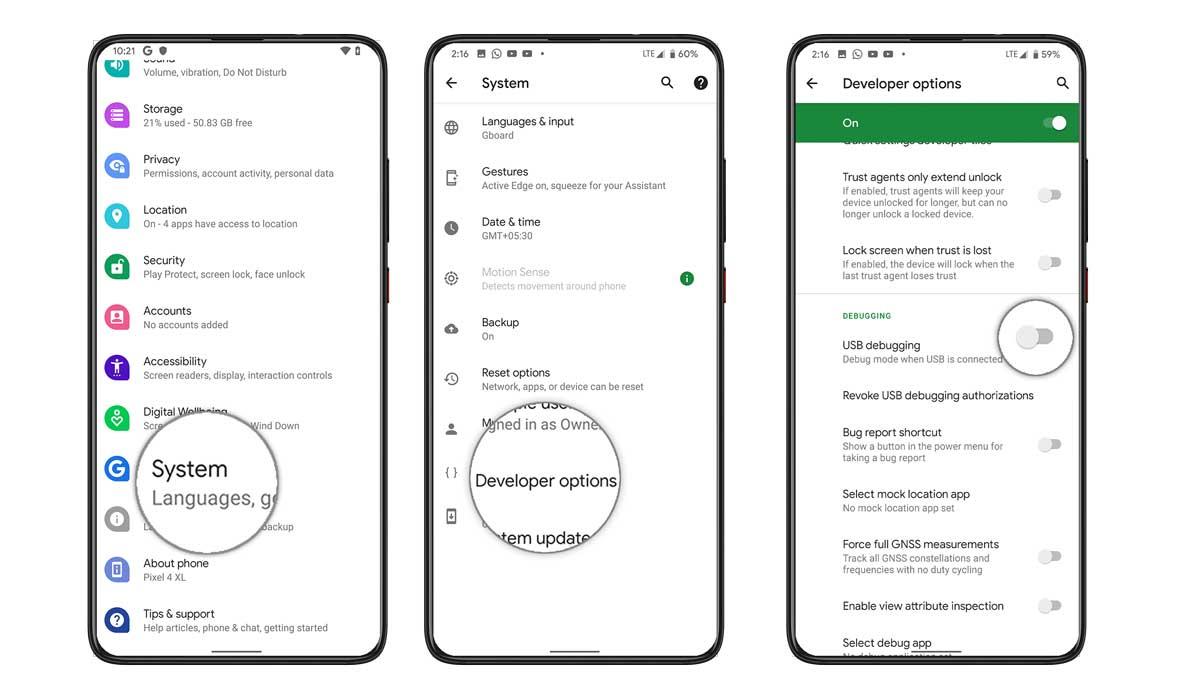
- Download, download en installeer vervolgens Android SDK Platform Tools op uw pc.
- Verbind nu uw apparaat met de pc via een USB-kabel. Zorg ervoor dat USB-foutopsporing is ingeschakeld.
- Ga dan naar de map platform-tools, typ CMD in de adresbalk en druk op Enter. Hiermee wordt de opdrachtprompt gestart.
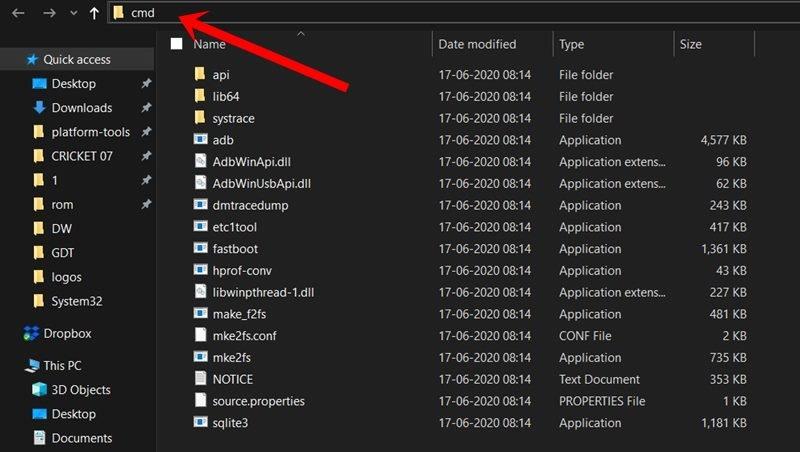
- Typ de volgende opdracht in het CMD-venster om de ADB-verbinding te verifiëren:
adb-apparaten
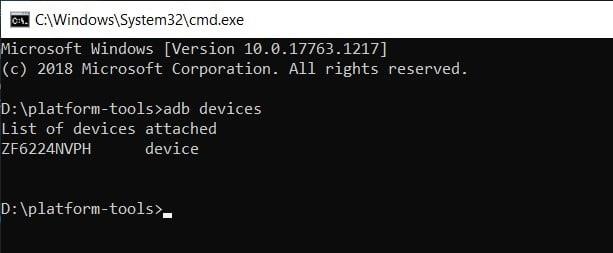
- Als u de apparaat-ID krijgt, is de verbinding succesvol en kunt u doorgaan.
- Start nu een shell-omgeving met behulp van de onderstaande opdracht.
adb-shell
- U krijgt mogelijk een prompt op uw apparaat, tik op Toestaan.
- Voer ten slotte de onderstaande opdrachten in het CMD-venster in om beide apps van uw apparaat te verwijderen:
pm uninstall --user 0 com.oneplus.membership pm uninstall --user 0 com.heytap.cloud
- Zodra beide opdrachten zijn uitgevoerd, worden de bijbehorende apps verwijderd en is uw taak voltooid.
Dit kwam dus allemaal uit deze handleiding over hoe u het OnePlus-account en de cloudservices van OnePlus 9, 9 Pro- en 9R-apparaten kunt verwijderen. Als u vragen heeft over de bovengenoemde stappen, laat het ons dan weten in de opmerkingen. Afronding, hier zijn enkele iPhone-tips en -trucs, pc-tips en -trucs en Android-tips en -trucs die u ook moet bekijken.
advertenties
